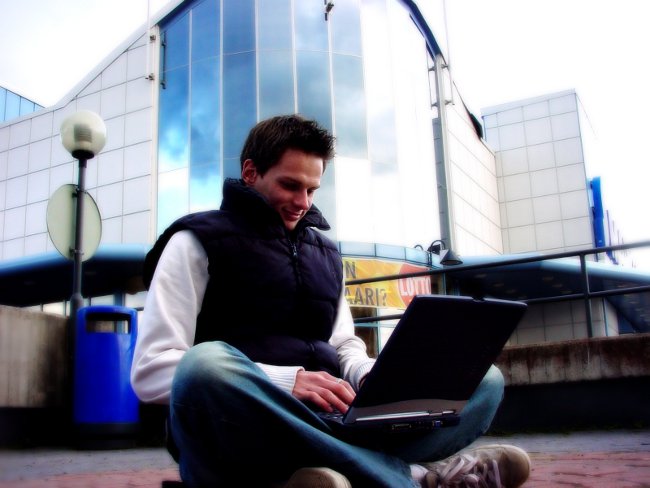Како конфигурирати ВиФи лаптоп-лаптоп мрежу?
 То повежите лаптоп на лаптоп, можете користити мрежни кабл иконфигуришите локалну мрежу. Међутим, веза није увијек успешна, а можда и не постоји мрежни кабл. Па, ако су оба лаптопа опремљена ВиФи-ом, онда постоји излаз. Можете инсталирати ВиФи мрежни преносни рачунар. Како то учинити?
То повежите лаптоп на лаптоп, можете користити мрежни кабл иконфигуришите локалну мрежу. Међутим, веза није увијек успешна, а можда и не постоји мрежни кабл. Па, ако су оба лаптопа опремљена ВиФи-ом, онда постоји излаз. Можете инсталирати ВиФи мрежни преносни рачунар. Како то учинити?ВиФи мрежни лаптоп-лаптоп може бити изграђен од два лаптопа у којима постоји унутрашњи или спољни ВиФи модул. Процес инсталирања кућне ВиФи мреже је у овом случају смањен на само неколико једноставних корака.
Корак један - укључите лаптоп и адаптер. Типично, уграђени ВиФи модул у лаптоп рачунаре мора бити укључен са посебним прекидачем. Спољни ВиФи модул почиње са радом од тренутка прикључења на приложени лаптоп.
Други корак - направите потребна подешавања на првом лаптопу. Да бисте инсталирали лаптоп рачунар са лаптоп рачунарима на лаптоп, на пример, са ОС Видновс КСП, потребно је да унесете "Цонтрол Панел" и изаберете "Мрежне везе". У овој фасцикли требате наћи "Вирелесс Нетворк Цоннецтион" ставку. Десним тастером миша притисните мени пречица и одаберите Својства.
У прозору који се отвори, изаберите "Бежичне мреже". Да бисте креирали лаптоп рачунар са мрежном мрежом, потребно је да кликнете на дугме "Додај".
У новом прозору који се отвара, требало би наведите назив за бежичну мрежу - то може бити било шта. Име треба писати само на латиници. У подешавањима тастера бежичне мреже морате навести да је шифровање података онемогућено и да је аутентикација отворена. Да бисте то урадили, изаберите одговарајуће ставке из падајућих листића.
Важно је да не заборавите током подешавања везепотврдите поље да бисте потврдили да је веза између два рачунара и да вам не треба користити бежичну приступну тачку.
Након што је назначено име мреже и подешавања безбедносног кључа конфигурирана, можете кликнути на дугме "ОК" и вратити се на претходни прозор тако што ћете отићи на картицу "Опћенито". Сада морате конфигурирати подешавања ТЦП / ИП протокола. Поставке ових параметара су следеће:
- истакните ТЦП / ИП ставку;
- кликните на дугме "Пропертиес";
- изаберите "Користите следећу ИП адресу";
- унесите било коју ИП адресу (у формату од 000.000.000.000);
- Кликните на леви тастер миша на пољу да бисте уредили адресу подмрежне маске - адреса ће се аутоматски појавити.
Трећи корак је извршење одговарајућих поставки на другом лаптопу. Не треба додавати нове мреже, алипотребно је само да ручно одредите ИП адресу за овај лаптоп. Да бисте то урадили, на другом лаптопу отворите прозор ТЦП / ИП пропертиес и унесите адресу. ИП адресе првог и другог лаптопа су скоро исте, само је последња цифра различита. На пример, ако је ИП адреса првог лаптопа 192.168.0.1, онда је друга адреса може бити 192.168.0.2 или 192.168.0.3 и тако даље.
Након потврђивања свих промјена, потребно је десним кликом на ставку "Бежична мрежна веза"На другом лаптопу и изаберите" Приказ доступних бежичних мрежа ". Да бисте видели листу доступних мрежа након извршених измена, морате га ажурирати.
Сада можете повезати лаптоп са лаптопом. Међутим, датотеке другог лаптопа још увек нису "види ". Да бисте обезбедили потребне фасцикле за преглед преко ВиФи мреже лаптоп рачунара, потребно је отворити дељене фасцикле за ове фолдере. Није тешко то учинити.
Десним тастером миша кликните наикона жељеног фолдера, позивајући тако контекстни мени. У контекстном менију изаберите ставку "Особине". У прозору који ће се отворити, на картици "Аццесс" изаберите "Дели ову фасциклу". Након што кликнете на дугме "ОК", фолдер ће постати доступан за преглед на другом лаптопу.
Да бисте видели доступне ("дељене") фасцикле преко ВиФи мреже лаптоп-лаптоп, морате укуцати адресу адресу прегледача илиу "Ми Цомпутер» ИП-адресе другог лаптопа. На пример, на лаптопу са ИП адресе 192.168.0.1 да бисте видели доступне датотеке и лаптоп фолдере са адресом 192.168.0.2, онда треба да унесете комбинацију \ 192.163.0.2 у првом екрану лаптопа.